图片标注工具 labelme 中的 AI 多边形(AI-Polygon)如何使用
最近使用过深度学习图片标注工具 labelme,发现其中有个 “Create AI-Polygon” 功能,也就是创建 AI 多边形,发现好像网络上基本没有相关介绍的文章,所以我打算来抛砖引玉一下。
1、安装
1.1、安装 Python
下载地址:https://www.python.org/downloads/windows/
下载之后运行安装包,记得勾上加入环境变量的选项:
可以选择安装路径:
比如我就是安在 D 盘:
1.2、更改 pip 的源网络
参见 清华大学开源软件镜像站 https://mirrors.tuna.tsinghua.edu.cn/help/pypi/
pip config set global.index-url https://pypi.tuna.tsinghua.edu.cn/simple
可以看到切换镜像前后,下载速度有很明显的差异:
1.3、安装 labelme
这个就简单了,直接在 cmd 窗口使用 pip install labelme 来安装即可:
会顺带安装好各种依赖,包括所需的 QT 相关的包等等:
2、常规使用
直接在 cmd 窗口使用 labelme 命令启动:
下面是软件界面概览,总体还是比较直观的:
通过创建各种标注形状来在图片上标注目标对象,其中比较常用的就是多边形、矩形、圆形等,然后还有本文将要介绍的 “AI 多边形”:
比如使用多边形的话,就是用一个个点围绕目标,最后首尾衔接,然后就可以填写标签了:
如果不满意,还可以对多边形进行编辑:
其它形状就更简单了,直接框选起来就行了,比如圆形。标注好之后,右边就会显示标注的多边形以及标签了:
然后按 Ctrl S 保存出一份 json 文件就大功告成了,当然也可以设置为在每个标注完成时自动保存,也就是点击一次 File–Save Automatically:
上图中还体现了一些快捷键,比如 上一张(A)、下一张(D)。还有一些常用的快捷键(其实也都是通用的快捷键),比如 撤销多边形的当前点(Ctrl Z)、撤销多边形的所有点(Esc)等。
3、创建 AI 多边形
AI 多边形 其实也就是智能化的多边形,或者说自动多边形。就是鼠标点击或者移动过程中,会自动形成一系列点,围绕住你可能想标注的目标对象。
创建 AI 多边形的方法就是,在图片上右键 –Create AI-Polygon:
3.1、下载模型
因为没有选择创建 AI 多边形时,界面顶部的 AI Model 是不能选择的,而且默认选中的是 balanced 版本的模型。所以,第一次选择创建 AI 多边形时,后台会去下载 balanced(平衡)模型:
这个模型的关键字是小写的 “L (l)”,然后每个模型都有两个文件,一个 encoder 的(比较大,几十到几百 MB),一个 decoder 的(比较小,几 MB)。
总共有三个模型(快速、平衡、准确),另外两个一个更小一个更大,对应关系如下:
如果在软件上切换的时候让它自动下载比较慢的话,可以到 GitHub 上进行下载:
https://github.com/wkentaro/labelme/releases
推荐还是使用 “平衡” 的这个,“速度” 的基本没有智能,“准确” 的效果也有点迷看情况选用吧。
如果是自己手动下载,需要重命名为正确的名称,具体名称以命令行输出的为准,然后放到正确的目录(C:Users{用户名}.cachegdown):
如果不方便下载,可在公众号 “独立观察员博客” 中回复 “labelme” 获取网盘地址。
3.2、使用及效果展示
下载好模型之后,使用就比较简单了,基本点一两个点,移动几下鼠标,目标就被围绕得八九不离十了,然后双击一下出现标签填写框,之后就和普通的标注流程一样了。
以下是一些展示:
当然,如果要求严格的话,复杂的对象基本还是需要手动编辑一下点位的,比如这张就是编辑过后的:
4、资源
完整演示过程视频:https://www.bilibili.com/video/BV1Sw411i7bq/
AI 模型分流下载:在公众号 “独立观察员博客” 中回复 “labelme” 获取网盘地址。
原创文章,转载请注明: 转载自 独立观察员(dlgcy.com)
本文链接地址: [图片标注工具 labelme 中的 AI 多边形(AI-Polygon)如何使用](https://dlgcy.com/labelme-ai-polygon/)
关注微信公众号 独立观察员博客(DLGCY_BLOG) 第一时间获取最新文章

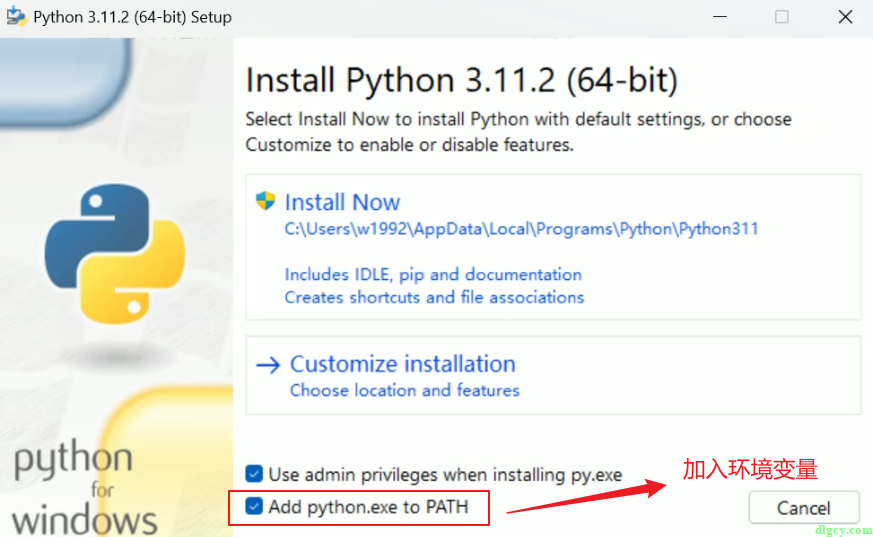












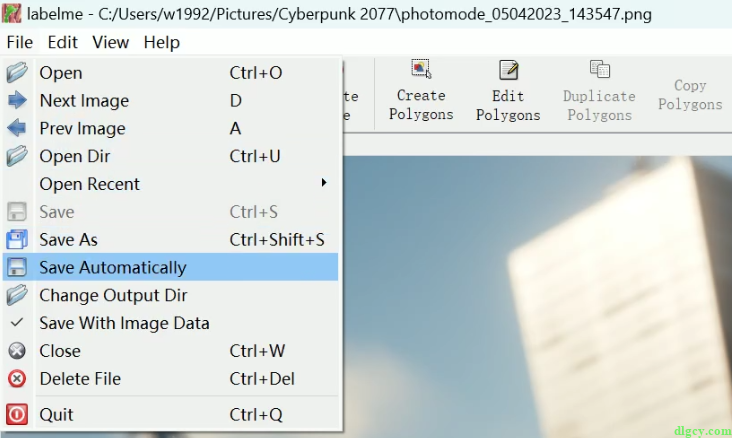
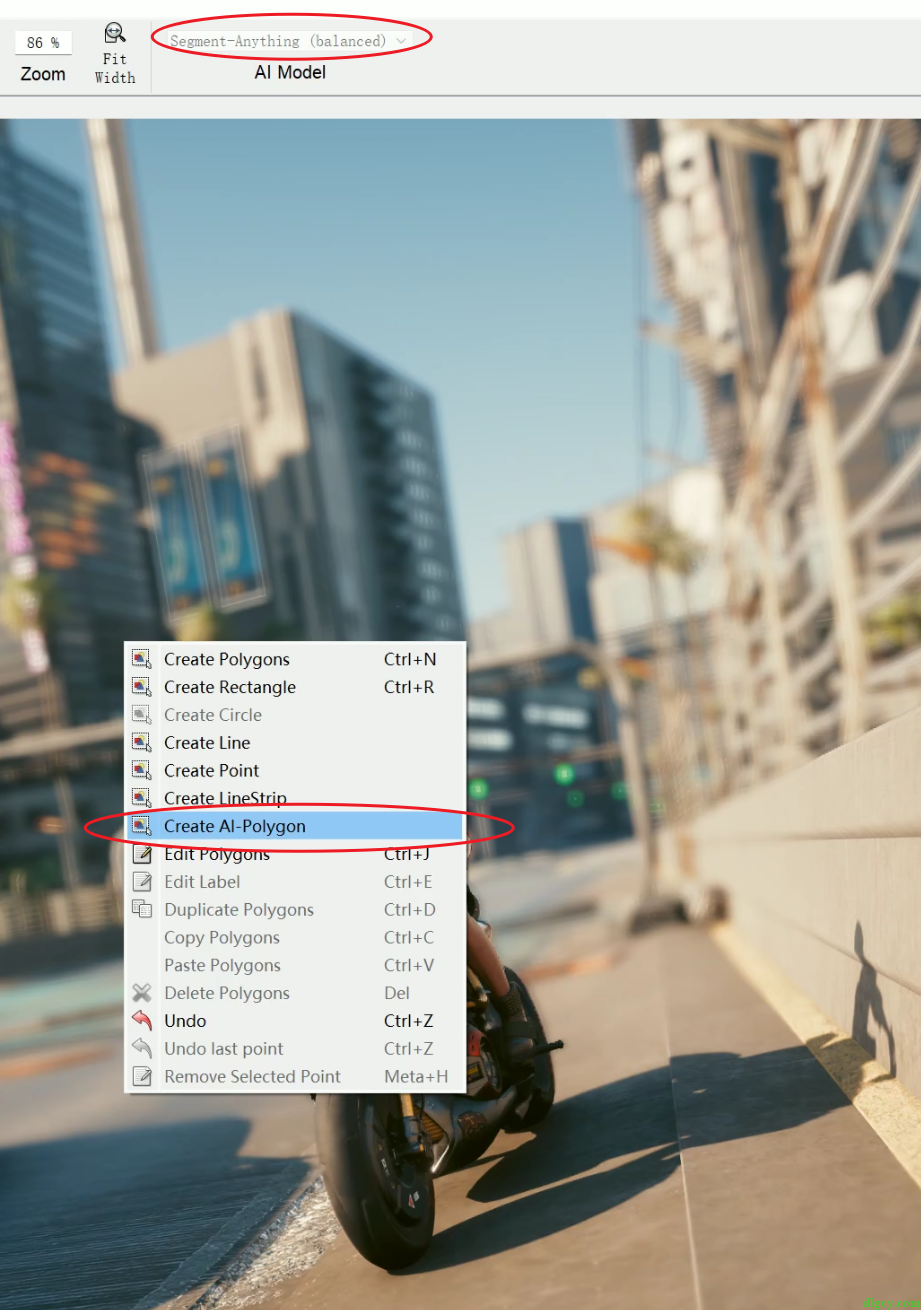











发表评论